1、打开原图后,复制图层

2、副本图层,混合模式改为柔光
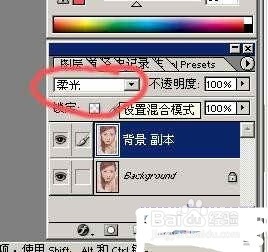
3、拼合图层后,因为本片灰的离谱,所以重复一次上述步骤。第2次柔光

4、选择菜单: 滤镜 > 其他 > 高反差保留 数值为50
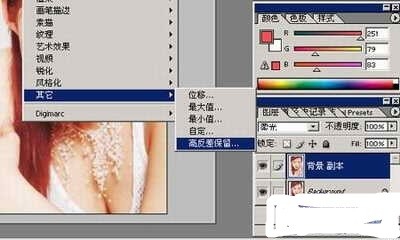

5、选择菜单: 滤镜 > 锐化 > USM锐化
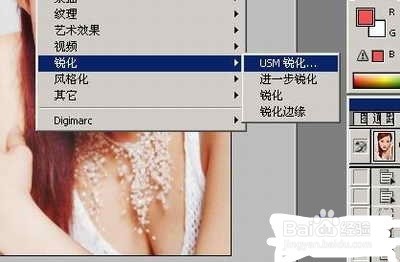
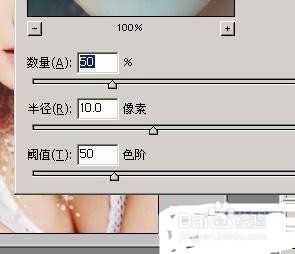
6、拼合图层,完成

时间:2024-10-29 01:18:30
1、打开原图后,复制图层

2、副本图层,混合模式改为柔光
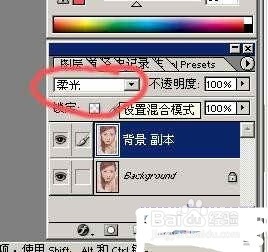
3、拼合图层后,因为本片灰的离谱,所以重复一次上述步骤。第2次柔光

4、选择菜单: 滤镜 > 其他 > 高反差保留 数值为50
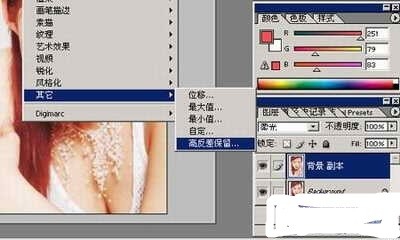

5、选择菜单: 滤镜 > 锐化 > USM锐化
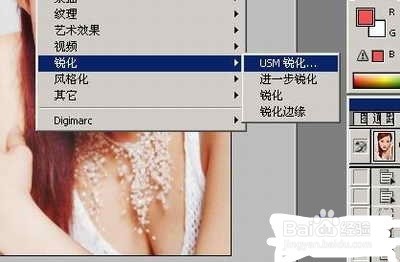
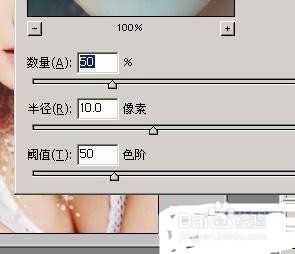
6、拼合图层,完成

